标签:
在进行iOS开发的时候,总免不了使用第三方的开源库,比如SBJson、AFNetworking、Reachability等等。使用这些库的时候通常需要:
自从有了CocoaPods以后,这些繁杂的工作就不再需要我们亲力亲为了,只需要我们做好少量的配置工作,CocoaPods会为我们做好一切!
CocoaPods是一个用来帮助我们管理第三方依赖库的工具。它可以解决库与库之间的依赖关系,下载库的源代码,同时通过创建一个Xcode的workspace来将这些第三方库和我们的工程连接起来,供我们开发使用。
使用CocoaPods的目的是让我们能自动化的、集中的、直观的管理第三方开源库。
CocoaPods是用Ruby实现的,要想使用它首先需要有Ruby的环境。幸运的是OS X系统默认的已经可以运行Ruby了,因此我们只需要执行以下命令:
CocoaPods是以Ruby gem包的形式被安装的。在安装执行的过程中,可能会问我们是不是更新rake,输入y即可。这是因为rake gem包会在安装的过程中检查更细,如果有可用的新版本就会出现刚才的选项。
在安装进程结束的时候,执行命令:
如果没有报错,就说明一切安装就成功了!
这有可能是因为Ruby的默认源使用的是cocoapods.org,国内访问这个网址有时候会有问题,网上的一种解决方案是将远替换成淘宝的,替换方式如下:
要想验证是否替换成功了,可以执行:
正常的输出是:
gem是管理Ruby库和程序的标准包,如果它的版本过低也可能导致安装失败,解决方案自然是升级gem,执行下述命令即可:
这就是路径设置的问题,可以通过执行:
解决该问题。
升级很简单,再次执行安装命令即可:
需要注意的是,如果安装的时候使用了sudo,升级的时候一样需要使用该关键字,不然升级完了以后又会出现路径不匹配问题。
如果之前做的一切顺利,接下来就可以体验体验CocoaPods的神奇之处了,需要经过以下几步:
为了演示这个过程,我创建了一个名为CocoaPodsTest的工程。
CocoaPods的一切都是从一个名为Podfile的文件开始的,我们需要先创建这个文件。个人习惯使用命令行,我会这样做:
首先进入到工程的根目录下,创建空白的Podfile文件,创建完毕的目录结构如下图:
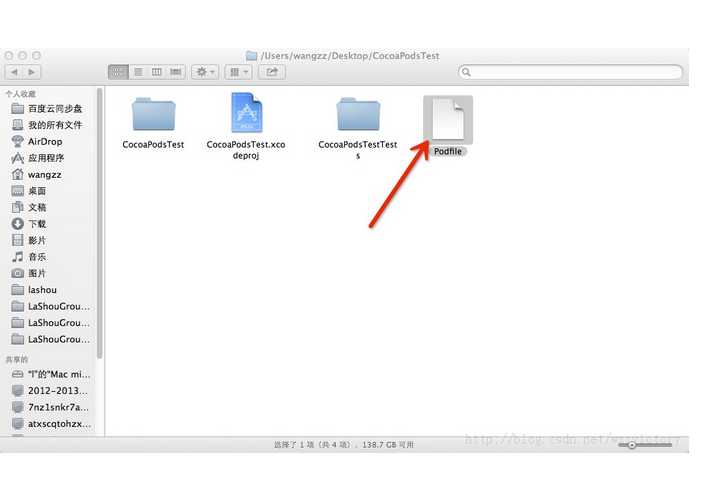
(PS:Podfile文件也可以不放在工程的根目录下,只是会稍微麻烦点,在下一篇文章中会有介绍,敬请关注。)
根据需要,我们可以在Podfile文件中写入需要用到的第三方库,以SBJson、AFNetworking、Reachability三个库为例,我的Podfile内容如下:
准备工作都完成后,开始导入第三方库:
首先进入工程根目录,然后执行pod install命令,CocoaPods就开始为我们做下载源码、配置依赖关系、引入需要的framework等一些列工作,命令的执行结果打印出来如下:
这就说明pod install命令执行成功了。再来看看工程根目录发生的变化,如下图:
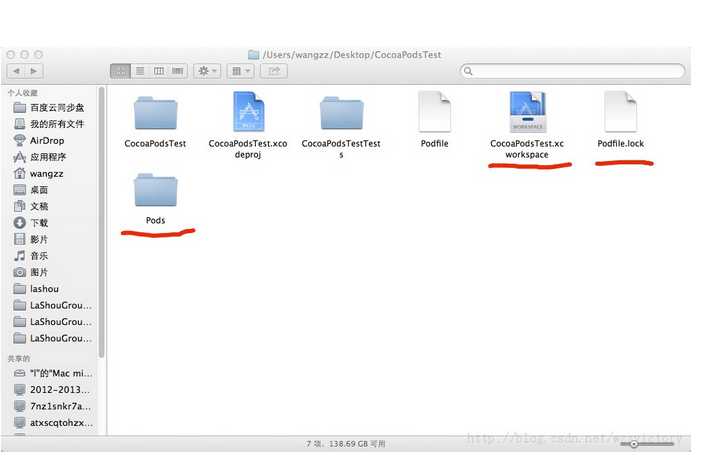
可以看到,工程的根目录下多了三个东西:CocoaPodsTest.xcworkspace、Podfile.lock文件和Pods目录。
注意:
还有一点需要注意,pod setup 在执行时,会输出Setting up CocoaPods master repo,但是会等待比较久的时间。这步其实是CocoaPods 在将它的信息下载到~/.cocoapods 目录下,如果你等太久,可以试着cd 到那个目录,用du -sh * 来查看下载进度。你也可以参考本文接下来的“使用CocoaPods 的镜像索引”一节的内容来提高下载速度。
2.2.2 使用CocoaPods 的镜像索引
所有项目的Podspec 文件都托管在https://github.com/CocoaPods/Specs。第一次执行pod setup时,CocoaPods 会将这些Podspec 索引文件更新到本地的~/.cocoapods/目录下,这个索引文件比较大,有80MB 左右。所以第一次更新时非常慢,我当初就更新了将近一个小时才完成。
一个叫akinliu(http://akinliu.github.io/2014/05/03/cocoapods-specs-/)的朋友在gitcafe(http://gitcafe.com/)和occhina(http://www.oschina.net/)上建立了CocoaPods 索引库的镜像,因为gitcafe 和occhina 都是国内的服务器,所以在执行索引更新操作时,会快很多。如下操作可以将CocoaPods 设置成使用gitcafe 镜像:
将以上代码中的https://gitcafe.com/akuandev/Specs.git 替换成http://git.oschina.net/akuandev/Specs.git 即可使用occhina 上的镜像。
标签:
原文地址:http://www.cnblogs.com/XYQ-208910/p/5132523.html